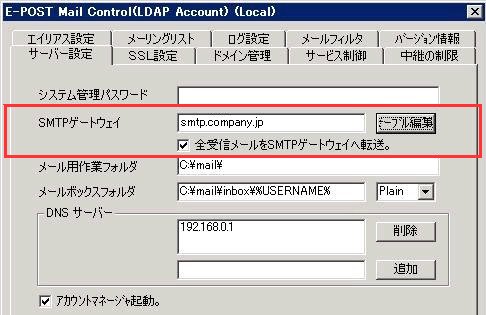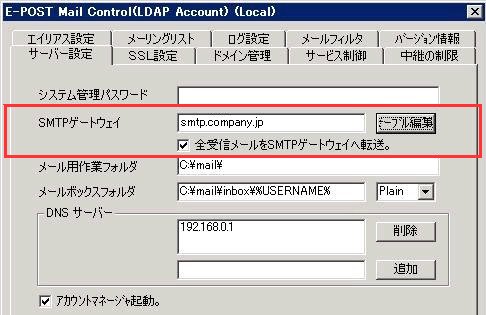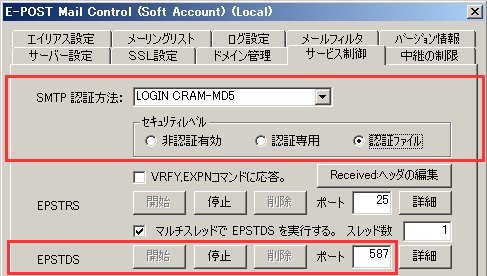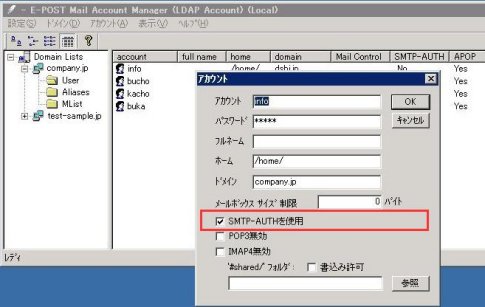SMTP認証を有効にして外部MTAに送信要求をそのままフォワードさせる方法
外部MTAのSMTPが、SMTP認証を実施している場合、E-Post Mail Server/E-Post SMTP ServerでSMTP認証を有効にする設定を行います。
続いてEPSTDSの「詳細」ボタンをクリックすると、「配送の詳細(SMTP)」ダイアログボックスが表示されるので「ESTMPで送信」のチェックボックスをオンにし、「SMTP認証方法」を▼ボタンをクリックして表示されるリストから選択します。このときUSER IDとPASSWORDを空欄にしておきます。空欄にしておくと、Account Managerで各ユーザーに設定されたIDとパスワードでそのままログインしようとします。最後に「OK」ボタンをクリックします。
一方、Account Managerを使って、外部MTAと同じドメイン名でドメインを作成し、外部MTAに送信要求をフォワードさせるすべてのユーザーアカウントとパスワードを登録します。送信元ユーザーアカウントはもちろん、受信先ユーザーアカウントもすべて登録 します。
設定が完了したら、メールクライアント側の「SMTPサーバ」の設定について、社内に位置するE-Post Mail Server/E-Post SMTP ServerをローカルIPアドレスを直接指定する方法などで設定します。メールクライアント → E-Post → 外部MTA という経路でメール送信がフォワードされ送信されることを確認します。うまくSMTP認証で送信できないとき(1)−ログを確認する
・SMTP受信詳細ログ(receivelog) ……メールクライアント → E-Post 間の記録配送時の詳細ログ(senderlog) ……E-Post → 外部MTA 間の記録
SMTP受信詳細ログ(receivelog)を確認し、E-Post側に接続できているか確認します。接続しているのに受領できていない場合は、Account Managerで外部MTAと同じドメイン名のドメインを作っていて、同じアカウントを作っているか確認します。うまくSMTP認証で送信できないとき(2)−外部MTAのSMTP認証方式を確認する うまくSMTP認証で送信できないとき(3)−STARTTLSを無効に設定する
(関連FAQ) SendGrid へのSMTP認証付き送信フォワードする際、70文字の長いパスワードを設定できるか